为什么需要更改 DNS?

当你访问一个网站,比如www.baidu.com,你的电脑或手机并不会直接理解这个名字,它需要一种“电话簿”将网站名称转换成计算机能识别的数字地址(IP 地址),这个“电话簿”就是DNS(Domain Name System,域名系统)。
你的设备会自动使用你的网络服务提供商(ISP,如电信、联通、移动) 默认分配的 DNS 服务器,但有时,这些默认的 DNS 可能会:
1、速度慢: 导致网页打开缓慢。
2、不稳定: 出现解析错误,打不开某些网站。
3、不够安全: 防护恶意网站或钓鱼网站的能力较弱。
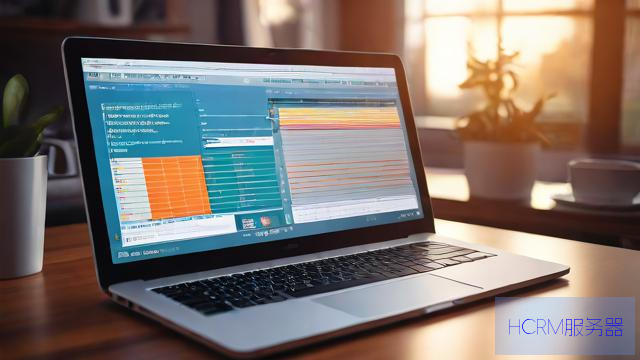
4、有劫持风险: 可能将无法访问的网页重定向到广告页面。
5、存在限制: 可能过滤某些特定网站。
更换一个更快速、稳定、安全、纯净的公共 DNS 服务器,往往能显著提升你的上网体验,增强隐私保护,并绕过一些不必要的干扰。
重要提示(E-A-T 核心体现):
选择可靠的服务商 推荐使用知名、信誉良好的公共 DNS 服务。

阿里云 DNS223.5.5.5 和223.6.6.6 (国内速度快,稳定性好)
114 DNS114.114.114.114 和114.114.115.115 (国内用户广泛使用)
Google Public DNS8.8.8.8 和8.8.4.4 (全球知名,但国内访问速度可能不稳定)
Cloudflare DNS1.1.1.1 和1.0.0.1 (以隐私和速度著称)
安全风险 DNS 非常重要,错误的 DNS 设置可能导致无法上网或将你导向恶意网站。请务必只使用上述推荐的或你高度信任的服务商提供的 DNS 地址。 不要随意使用来源不明的 DNS。
更改前记录 在更改之前,最好记下你原来的 DNS 服务器地址(通常是“自动获取”或特定的 ISP 地址),如果新设置出现问题,可以方便地改回去。
生效时间 更改后通常立即生效,但有时可能需要重启浏览器或电脑,或者等待几分钟让系统刷新 DNS 缓存。
路由器设置更优 如果你希望整个家庭或办公室网络的所有设备都使用新的 DNS,直接在路由器上修改 DNS 设置是最方便、最彻底的方法(本文也包含路由器设置方法)。
如何在 Windows 10 / 11 上更改 DNS
1、打开网络设置:
* 右键点击屏幕右下角的网络图标(WiFi 或小电脑图标)。
* 选择“打开网络和 Internet 设置”。
* 或者,按Win + I 打开 Windows 设置,然后选择“网络和 Internet”。
2、进入适配器选项:
* 在“网络和 Internet 设置”中,找到并点击“高级网络设置” (Windows 10) 或滚动到底部点击“高级网络设置” (Windows 11)。
* 在“相关设置”下,点击“更多网络适配器选项”,这将打开经典的“网络连接”窗口。
3、选择你的网络连接:
* 在“网络连接”窗口中,找到你当前正在使用的网络连接,如果用的是有线网络,通常是“以太网”;如果是无线网络,则是“WLAN”或“Wi-Fi”。
右键点击该连接图标,选择“属性”。
4、配置 IPv4 DNS:
* 在连接属性窗口中,滚动找到并双击“Internet 协议版本 4 (TCP/IPv4)”。
在弹出的“Internet 协议版本 4 (TCP/IPv4) 属性”窗口中
* 选择“使用下面的 DNS 服务器地址”。
* 在“首选 DNS 服务器” 框中,输入你选择的 DNS 地址(例如阿里云的223.5.5.5)。
* 在“备用 DNS 服务器” 框中,输入备用地址(例如阿里云的223.6.6.6)。
(可选但推荐) 勾选下方的“退出时验证设置”。
* 点击“确定”。
5、保存并关闭:
* 点击“确定” 关闭“以太网/Wi-Fi 属性”窗口。
* 关闭“网络连接”窗口。
如何在 macOS 上更改 DNS
1、打开系统偏好设置:
* 点击屏幕左上角的苹果菜单 (),选择“系统偏好设置” (或 macOS Ventura 及更新版本中的“系统设置”)。
2、进入网络设置:
* 点击“网络” 图标。
3、选择你的网络连接:
* 在左侧列表中选择你当前活动的网络连接(Wi-Fi”或“以太网”)。
* 确保该连接显示为“已连接”。
* 点击右下角的“高级...” 按钮。
4、配置 DNS:
* 在弹出的窗口中,点击顶部的“DNS” 选项卡。
* 在左侧的“DNS 服务器” 列表中,你会看到当前使用的 DNS 地址(可能是自动获取的)。
要添加新的 DNS
* 点击列表下方的+ (加号) 按钮。
* 输入首选 DNS 地址(例如223.5.5.5),按回车。
* 再次点击+,输入备用 DNS 地址(例如223.6.6.6),按回车。
要移除旧的 DNS(可选)
* 选中列表中你想移除的 DNS 地址(通常是旧的、自动获取的 ISP DNS)。
* 点击列表下方的 (减号) 按钮。
(重要)确保你添加的新 DNS 地址位于列表顶部。 系统会按从上到下的顺序尝试使用 DNS 服务器,你可以拖动地址进行排序。
5、保存并应用:
* 点击窗口右下角的“好”。
* 回到“网络”设置主窗口,点击“应用” 使更改生效。
* 关闭“系统偏好设置”/“系统设置”。
如何在路由器上更改 DNS(影响所有连接设备)
>强烈推荐此方法! 在路由器上修改后,所有连接到该路由器的设备(手机、电脑、平板、智能电视等)都会自动使用新的 DNS,无需每台设备单独设置。
1、登录路由器管理界面:
* 打开你的网页浏览器(Chrome, Edge, Safari 等)。
在地址栏输入路由器的管理 IP 地址,最常见的地址是
192.168.0.1
192.168.1.1
192.168.31.1 (常见于小米路由器)
* 具体地址通常印在路由器底部的标签上,或者查看说明书。
* 输入路由器的管理员用户名和密码,同样通常在路由器底部标签或说明书上,常见默认用户名为admin,密码可能是admin 或为空。(强烈建议首次登录后修改默认密码!)
2、找到 DNS 设置位置:
* 路由器界面千差万别,通常需要寻找类似“网络设置”、“高级设置”、“Internet 设置”、“WAN 设置” 或“DHCP 设置” 的选项。
* 在相关设置中,查找“DNS 服务器”、“DNS 地址” 或“静态 DNS” 等字段,它可能位于“连接类型” 设置附近(如果你家是 PPPoE 拨号,通常在 PPPoE 设置里;如果是 DHCP 自动获取,则在 WAN/DHCP 设置里)。
3、输入 DNS 地址:
* 将“DNS 服务器” 或“首选 DNS 服务器” 设置为你的首选地址(如223.5.5.5)。
* 将“备用 DNS 服务器” 或“第二 DNS 服务器” 设置为你的备用地址(如223.6.6.6)。
重要 有些路由器可能要求你选择“手动设置 DNS” 或关闭“自动从 ISP 获取 DNS” 的选项。
4、保存并重启:
* 找到并点击“保存”、“应用” 或类似的按钮。
大多数路由器在保存设置后需要重启才能生效。 按照界面提示操作,或手动重启路由器(拔掉电源几秒再插上)。
如何在手机(Android / iOS)上更改 DNS
> *注意:手机更改 DNS 通常只影响蜂窝数据连接(4G/5G)或当前连接的特定 Wi-Fi,要全局生效,还是在路由器上设置最好。
Android (以原生 Android 13 为例,不同品牌手机路径可能略有差异):
1、 连接到你想要更改 DNS 的Wi-Fi 网络。
2、 打开“设置” >“网络和 Internet” >“互联网” (或直接叫“WLAN”/“Wi-Fi”)。
3、 长按你当前连接的 Wi-Fi 网络名称。
4、 点击“修改网络” (或“管理网络设置”/“高级选项”)。
5、 将“IP 设置” 从DHCP 改为静态。
6、 向下滚动,找到“域名 1” (DNS 1) 和“域名 2” (DNS 2)。
7、 删除原有的 DNS 地址(如果有),输入你选择的首选 DNS(如223.5.5.5)和备用 DNS(如223.6.6.6)。
8、(重要) 确保其他字段(IP 地址、网关等)没有错误地改变,通常只需修改 DNS 字段,如果不确定,最好只修改 DNS 字段,其他保持默认。
9、 点击“保存”。
iOS/iPadOS:
1、 连接到你想要更改 DNS 的Wi-Fi 网络。
2、 打开“设置” >“无线局域网” (Wi-Fi)。
3、 点击你当前连接的 Wi-Fi 网络名称旁边的i (信息) 图标。
4、 向下滚动到“配置 DNS” 部分。
5、 默认是“自动”,点击它,改为“手动”。
6、 点击“添加服务器”。
7、 输入你的首选 DNS 地址(如223.5.5.5)。
8、 再次点击“添加服务器”。
9、 输入你的备用 DNS 地址(如223.6.6.6)。
10、(可选) 要移除旧的(自动获取的)DNS,点击其旁边的红色减号图标并删除。
11、点击屏幕右上角的“存储”。
如何验证 DNS 是否生效?
1、 打开命令提示符 (Windows) 或终端 (macOS/Linux)。
2、 输入nslookup baidu.com 或nslookup www.qq.com 等命令。
3、 查看返回结果中的“服务器” (Server) 和“地址” (Address) 行,其中“服务器” 行显示的地址应该就是你设置的新 DNS 服务器的地址。
4、 或者访问一些专门测试 DNS 的网站,它们会显示你当前正在使用的 DNS 解析服务器地址。
个人观点:
作为长期管理网站和网络的实践者,我认为有意识地管理 DNS 是提升个人和家庭网络安全及效率的一个简单却极其有效的步骤,ISP 的默认 DNS 往往并非最优选择,选择一个响应迅速、值得信赖的公共 DNS,不仅能让你感受到网页加载速度的提升,更重要的是多了一层基础的安全防护,减少了被恶意劫持或访问到钓鱼网站的风险,对于重视网络体验和安全性的用户来说,这绝对是值得花几分钟配置的优化,尤其是在当前网络环境日益复杂的情况下,主动管理 DNS 是保障自身网络安全的一个基础防线。
文章摘自:https://idc.huochengrm.cn/dns/11530.html
评论
于半青
回复更改DNS是为了提高上网速度、稳定性和安全性,避免ISP默认DNS的潜在问题,如速度慢、不稳定、安全风险等,通过选择快速、稳定、安全的公共DNS,可以提升上网体验,增强隐私保护。
桥冰真
回复电脑更改DNS,打开网络设置,选择TCP/IP协议,然后修改DNS服务器地址即可。